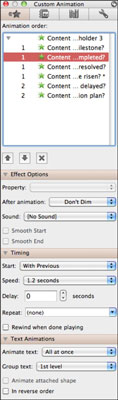A PowerPoint 2011 per a Mac, les opcions d'efectes per a l'animació es poden aplicar mitjançant la cinta d'Office 2011 per a Mac, la Caixa d'eines o una combinació d'aquestes dues funcions. Quan treballeu pel vostre compte, podeu utilitzar lliurement la cinta i la caixa d'eines en qualsevol combinació.
Ús del grup d'Opcions d'animació de la cinta a PowerPoint 2011 per a Mac
El grup d'Opcions d'animació de la pestanya Animacions de la cinta inclou moltes opcions que es poden aplicar a una animació de text (en aquest cas, l'animació de text Rise Up):
Seleccioneu qualsevol número d'ordre d'animació a l'esquerra d'una animació per activar el grup Opcions d'animació a la cinta.
Feu clic a Opcions d'efecte.
Es mostra un menú emergent amb opcions.
Al menú emergent Inici, trieu Al fer clic, Amb l'anterior o Després de l'anterior.
Utilitzeu el control de rotació Durada per establir la durada de l'efecte configurant el nombre de segons que es reproduirà.
Ús de la Caixa d'eines per definir les opcions d'animació a PowerPoint 2011 per a Mac
Tota la configuració d'opcions d'efecte de la cinta està disponible a la Caixa d'eines, però la Caixa d'eines té paràmetres addicionals. Els passos següents exploren què hi ha a la caixa d'eines per a l'animació de text Rise Up:
Seleccioneu el marcador de posició del text amb vinyetes.
Mostra la Caixa d'eines fent clic a Reordena al grup Opcions d'animació de la pestanya Animacions de la cinta, o fent clic a Caixa d'eines a la barra d'eines Estàndard.
Seleccioneu l'animació que voleu modificar i, a continuació, feu clic a tots els triangles de divulgació de la Caixa d'eines.
Això exposa els grups Ordre de l'animació, Opcions d'efectes, Temporització i Animació de text a la Caixa d'eines.
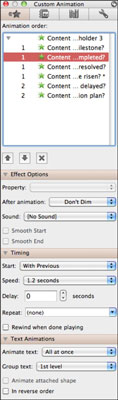
Per canviar l'ordre en què es reprodueixen les animacions, seleccioneu una animació i feu clic a una fletxa amunt o avall.
A la secció Opcions d'efecte de la Caixa d'eines, trieu entre les opcions del menú emergent Després de l'animació.
(Opcional) Seleccioneu un so per reproduir-lo amb l'animació al menú emergent So.
Afegir so pot distreure la vostra presentació tret que tingueu una raó específica per afegir so en primer lloc.
Ajusteu el temps de l'efecte de text Aixecar-se seleccionant entre les opcions de la secció Temporització.
Per aplicar animacions de text més elegants, trieu entre les opcions de la secció Animacions de text.
Es poden trobar més exemples pas a pas a la Galeria de presentacions de PowerPoint, a la qual s'hi accedeix escollint Fitxer → Nou des de la plantilla. Cerqueu la paraula Text i obriu la plantilla Efectes de text animat per a diapositives de PowerPoint. Alguns dels exemples es van fer només pensant en un públic de Windows. Quan un exemple diu que utilitzeu Ctrl-A, feu servir Command-A. També algunes plantilles provenen de la col·lecció en línia de Microsoft, per la qual cosa cal que estigui connectat per accedir a la plantilla a PowerPoint.